
Перейти в хранилище документации
Обратиться в техническую поддержку![]()
Для создания детектора Пересечение линии необходимо:
По умолчанию детектор включен и настроен на генерирование событий, когда объект пересекает виртуальную линию.
При необходимости можно изменить настройки параметров детектора, которые указаны в таблице:
| Параметр | Значение | Описание |
|---|---|---|
| Другое | ||
| Включить | Да | По умолчанию детектор включен. Для отключения установить значение Нет |
| Нет | ||
| Имя | Пересечение линии | Ввести имя детектора или оставить имя по умолчанию |
| Тип | Пересечение линии | Название типа детектора (нередактируемое поле) |
| Основные настройки | ||
| Класс объекта | Все классы | Выбрать класс объекта, который должен генерировать событие. По умолчанию выбрано значение Все классы Примечание
|
| Транспортное средство | ||
| Человек | ||
| Максимальная высота объекта | 100 | Задать максимальную высоту объекта для генерации события от детектора в процентах от размера кадра. Значение должно быть в диапазоне [0,05, 100] Внимание! В настройках детектора Трекер объектов и Пересечение линии значения максимальной высоты объекта должны быть равны. |
| Максимальная скорость | 500 | Задать максимальную скорость объекта в секунду для генерации события от детектора. Значение должно быть в диапазоне [0, 500] Примечание
|
| Максимальная ширина объекта | 100 | Задать максимальную ширину объекта для генерации события от детектора в процентах от размера кадра. Значение должно быть в диапазоне [0,05, 100] Внимание! В настройках детектора Трекер объектов и Пересечение линии значения максимальной ширины объекта должны быть равны. |
| Минимальная высота объекта | 0,1 | Задать минимальную высоту объекта для генерации события от детектора в процентах от размера кадра. Значение должно быть в диапазоне [0,05, 100] Внимание! В настройках детектора Трекер объектов и Пересечение линии значения минимальной высоты объекта должны быть равны. |
| Минимальная скорость | 0 | Задать минимальную скорость объекта в секунду для генерации события от детектора. Значение должно быть в диапазоне [0, 500] Примечание
|
| Минимальная ширина объекта | 0,1 | Задать минимальную ширину объекта для генерации события от детектора в процентах от размера кадра. Значение должно быть в диапазоне [0,05, 100] Внимание! В настройках детектора Трекер объектов и Пересечение линии значения минимальной ширины объекта должны быть равны. |
| Расширенные настройки | ||
| Отступ по X | 15 | Указать отступ по осям X и Y в процентах от площади трека, чтобы получать события из заданной области. Значения должны быть в диапазоне [1, 40] |
| Отступ по Y | 10 | |
Для сохранения изменений параметров детектора нажать на кнопку Применить ![]() . Для отмены изменений нажать на кнопку Отмена
. Для отмены изменений нажать на кнопку Отмена ![]() .
.
Для настройки виртуальной линии необходимо:
Настроить концевые точки линии ![]() :
:
Примечание
Операция | Результат операции |
|---|---|
Навести курсор на концевую точку и, удерживая левую кнопку мыши нажатой, переместить мышь | Перемещение концевой точки линии |
| Навести курсор на линию и, удерживая левую кнопку мыши нажатой, переместить мышь | Перемещение линии |
По умолчанию отслеживаются оба направления движения объекта через линию. Чтобы приостановить детектирование по требуемому направлению, следует нажать на кнопку ![]() , соответствующую этому направлению.
, соответствующую этому направлению.
Внимание!

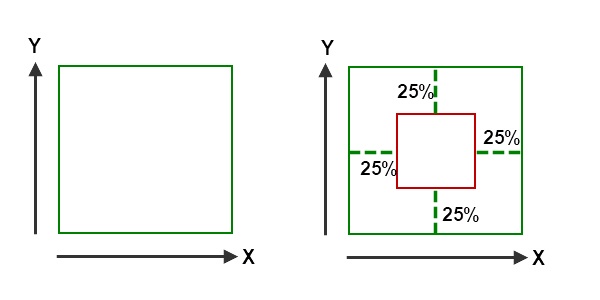

Настройка детектора Пересечение линии завершена.